Hoe 0x800710FE op te lossen wanneer u een bestand probeert te verwijderen
Windows / / August 05, 2021
Veel gebruikers hebben een bug / probleem gemeld in hun windows 10 laatste build waar kan dan een bestand of map niet worden verwijderd. Dit probleem is OS-specifiek en treft alleen een beperkte pc. Dit is alleen zichtbaar met beveiligingssoftware van derden zoals mapvergrendelingen, coderingssoftware, antivirus, enzovoort. Dit foutbericht zegt "Fout 0x800710FE: het bestand is momenteel niet beschikbaar voor gebruik op deze computer“. Laten we eens kijken hoe we 0x800710FE kunnen oplossen bij het verwijderen van een bestand op ramen 10 Pc.
Windows-computers zijn overal en ze helpen ons om onze bestanden en mappen te onderhouden. In sommige gevallen is Windows-pc erg handig en nuttig voor productiviteitsdoeleinden. Maar in sommige gevallen werpen ze foutmeldingen op die niet begrijpelijk zijn voor het gewone publiek zoals wij. De fout 0x800710FE is zo'n probleem dat zich voordoet wanneer u een beveiligd bestand probeert te verwijderen. Hoewel het oplossen van dit probleem vrij eenvoudig is, zullen we u vandaag helpen bij het oplossen en oplossen van het 0x800710FE Windows-foutbericht.

Inhoudsopgave
- 1 wat is fout 0x800710FE bij het verwijderen van een bestand
-
2 Hoe 0x800710FE op te lossen wanneer u een bestand probeert te verwijderen
- 2.1 CSC-database opmaken via Register-editor
- 2.2 Door CHKDSK Command uit te voeren
- 2.3 Synchronisatiecentrum uitschakelen via CMD
- 3 Gevolgtrekking
wat is fout 0x800710FE bij het verwijderen van een bestand
De 0x800710fe-fout is een veelvoorkomend hexadecimaal foutcodeformaat dat wordt gebruikt door Windows OS of Windows-compatibele software- en hardwareleveranciers. Het kan meer parameters hebben in de indeling 0x800710fe. Deze codes helpen de ontwikkelaar of leveranciers om het fouttype te identificeren.
U kunt deze fout tegenkomen wanneer u bepaalde bestanden in Windows probeert te verwijderen. Een nieuw scherm laat zien dat het bestand niet kan worden verwijderd vanwege de 0x800710fe-fout. De fout treedt meestal op als gevolg van systeembeschadigde en beschadigde bestanden. Beschadigde bestanden vormen een bedreiging voor de computer, aangezien dit het systeem kan beschadigen en de prestaties nadelig kan beïnvloeden.
Hoe 0x800710FE op te lossen wanneer u een bestand probeert te verwijderen
Windows-foutcode 0x800710FE is gekoppeld aan opslagplaatsen voor bestanden en mappen. Er zijn talloze manieren om dit probleem op te lossen, waar we het hieronder bespreken:
CSC-database opmaken via Register-editor
Deze stappen zullen u helpen als u geen bestanden kunt verwijderen en er verschijnt een 0x800710fe-fout.
Log in op uw Windows als beheerder, ga naar de Windows-zoekbalk en typ ‘regedit’ en start de Register-editor.

Navigeer in het linkerdeel van het venster van de Register-editor naar de volgende sleutel en creëer een nieuwe waarde door met de rechtermuisknop op het rechtervlak te klikken en Nieuw> DWORD-waarde te selecteren en deze de naam FormatDatabase te geven.
Opmerking: hangt af van uw Windows-versie als u een eerdere versie van Windows 8 of 7 gebruikt
HKEY_LOCAL_MACHINESOFTWAREMicrosoftWindowsCurrentVersionNetcache of
HKEY_LOCAL_MACHINE \ SYSTEM \ CurrentControlSet \ Services \ CSC \ Parameters
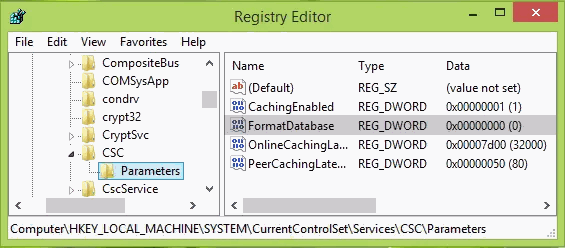
Voeg nu een waardegegevens toe als 1 in het vak Waardegegevens en zorg ervoor dat u Hexadecimaal als basis selecteert.

Start je computer opnieuw op. U kunt uw bestanden nu zonder fouten wissen.
Door CHKDSK Command uit te voeren
CHKDSK is een Windows-hulpprogramma dat uw harde schijf op mogelijke fouten heeft gecontroleerd. Dit omvat elke toestemmingsfout die de fout 0x800710FE kan veroorzaken. U kunt CHKDSK op de volgende manier uitvoeren:
Open CMD als beheerder.
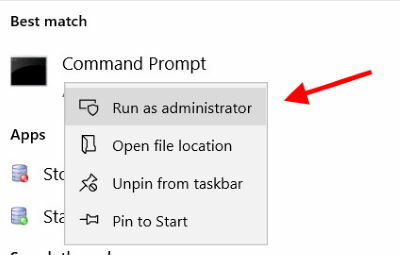
Controleer eerst waar het bestand zich bevindt. Als het zich in station C bevindt, typ dan:
CHKDSK C:
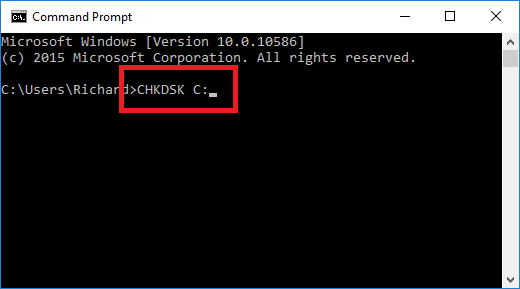
en druk op enter. Het scant de schijf op mogelijke fouten en herstelt deze dienovereenkomstig.
Synchronisatiecentrum uitschakelen via CMD
Als u uw Windows-pc gebruikt voor externe overdracht van bestanden en mappen, kunnen ze worden vergrendeld. In een dergelijk scenario zou u Windows-fout 0x800710FE zien. Als dit het geval is, kunt u het eenvoudig aanpassen door het synchronisatiecentrum uit te schakelen via de CMD-methode.
Open CMD als beheerder. En voer de onderstaande opdrachten een voor een uit.
voor% G in ("CSC", "CscService") do sc config "% ~ G" start = uitgeschakeld takeown / f "% windir% \ CSC" / a / r icacls "% windir% \ CSC" / grant: r * S-1-5-32-544: F / t / c / q icacls "% windir% \ CSC" / grant: r * S-1-5-18: F / t / c / q voor / d% G in ("% windir% \ CSC \ v2.0.6 \ namespace \ * ") do rd / s / q"% ~ G "schtasks / change / tn "\ Microsoft \ Windows \ Offline-bestanden \ Achtergrondsynchronisatie" / schtasks uitschakelen / wijzigen / tn "\ Microsoft \ Windows \ Offline-bestanden \ Aanmeldingssynchronisatie" /disable
Hierna zie je de foutmelding niet.
Gevolgtrekking
Het kan erg vervelend zijn als u een bestand probeert te verwijderen, en er verschijnt voortdurend een fout. Het repareren van de 0x800710FE Windows-foutcode is een eenvoudig proces. Ik hoop dat je de bovenstaande methoden hebt begrepen om dit probleem op te lossen en het bestand met succes te verwijderen. Als u problemen ondervindt bij het volgen van een van de bovenstaande methoden, moet u hieronder commentaar geven. Wij staan altijd voor je klaar!
Bewerkers keuze:
- Microsoft Windows Update controleren of uitvoeren
- 10 Cortana-tips en -trucs die u moet kennen
- Hoe u kunt stoppen met het installeren van Edge-extensies in Microsoft Edge Browser
- Herstel mijn belangrijke bestanden wanneer Windows 10 niet opstart
- Fix DLL niet gevonden of ontbrekende fouten in Windows
Rahul is een student Computerwetenschappen met een enorme interesse op het gebied van technische en cryptocurrency-onderwerpen. Hij brengt het grootste deel van zijn tijd door met schrijven of luisteren naar muziek of reizen naar onbekende plaatsen. Hij gelooft dat chocolade de oplossing is voor al zijn problemen. Het leven gebeurt, en koffie helpt.

![Stock ROM installeren op Solone Elite L5501 [Firmware File / Unbrick]](/f/04610e865575199825c8c4cec0b13bd0.jpg?width=288&height=384)
![Stock ROM installeren op Kult Impulse [Firmware Flash File / Unbrick]](/f/d8dcaeb91108a212be3ac2e4f7e84021.jpg?width=288&height=384)
![Stock ROM installeren op Vevo VB-10 [Firmware Flash-bestand / Unbrick]](/f/6cd2b7d1e3510801183a1de63ec2ed3f.jpg?width=288&height=384)